本节书摘来自异步社区《Adobe Flash CS6中文版经典教程》一书中的第1章,第1.2节,作者:【美】Adobe公司 更多章节内容可以访问云栖社区“异步社区”公众号查看。
1.2 了解工作区
Adobe Flash Professional工作区包括位于屏幕顶部的命令菜单以及多种工具和面板,用来在影片中编辑和添加元素。你可以在Flash中为动画创建所有对象,也可以导入在Adobe Illustrator、Adobe Photoshop、Adobe After Effects及其他兼容应用程序中创建的元素。
默认情况下,Flash会显示菜单栏、“时间轴”、“舞台”、“工具”面板、“属性”检查器以及另外几个面板(如图1.4所示)。在Flash中工作时,可以打开、关闭、停放和取消停放面板,在屏幕上四处移动面板以适应自己的工作风格或者屏幕分辨率。
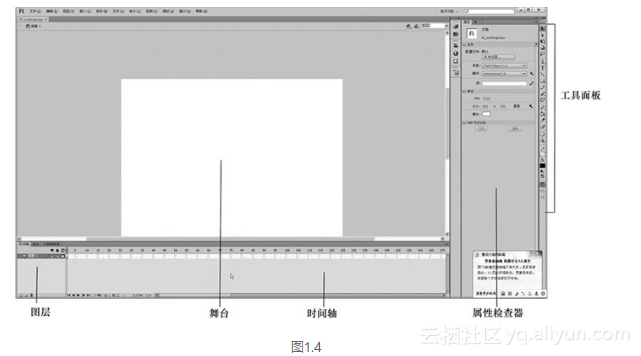
**
1.2.1 选择新工作区**
Flash还提供了几种预置的面板排列方式,它们可能更适合于特定用户。在Flash工作区右上方的下拉菜单中或者在“窗口”>“工作区”之下的顶部菜单中列出了多种工作区排列方式。
1. 在Flash工作区的右上方单击“基本功能”按钮,并选择一种新的工作区(如图1.5所示)。
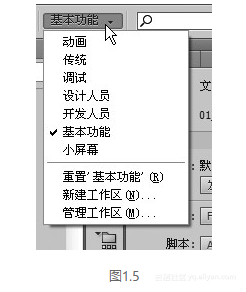
这将依据多个面板对于特定用户的重要性而重新排列并调整大小。例如,“动画”和“设计人员”工作区将把“时间轴”置于顶部,以便轻松频繁地访问它。
2. 如果四处移动了一些面板,并且希望返回到预先排列工作区之一的状态,可以选择“窗口”>“工作区”>“重置”并预置工作区的名称。
3. 要返回到默认的工作区,可以选择“窗口”>“工作区”>“基本功能”。在本书中,我们将使用“基本功能”工作区。
1.2.2 保存工作区
如果你发现面板的某种排列方式适合自己的工作风格,就可以保存自定义工作区,以便之后可以返回到它。
1. 单击Flash工作区右上角的“工作区”按钮,并选择“新建工作区”(如图1.6所示),弹出“新建工作区”对话框。
2. 为新工作区输入一个名称,然后单击“确定”按钮(如图1.7所示)。
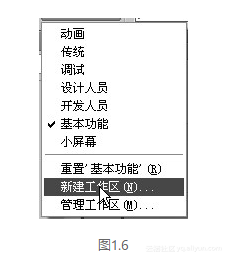
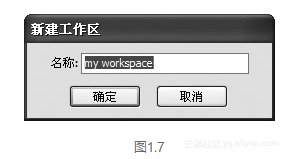
Flash将保存面板当前的排列方式。你的工作区被添加到“工作区”下拉菜单的选项中,这样就可以随时访问它。
1.2.3 关于“舞台”
屏幕中间的大白色矩形称为“舞台”。与剧院的舞台一样,Flash中的“舞台”是播放影片时观众查看的区域。它包含出现在屏幕上的文本、图像和视频。把元素移到“舞台”上或者“舞台”之外,将把它们移入或移出视野。可以借助于标尺(“视图”>“标尺”)或网格(“视图”>“网格”>“显示网格”)来在“舞台”上定位项目。此外,也可以使用“对齐”面板以及本书的课程中将要学到的其他工具。
默认情况下,你将看到“舞台”外面的灰色区域,而其中放置的元素将不会被看到。这个灰色区域称为“粘贴板”。要想只看到“舞台”,可选择“视图”>“粘贴板”,并取消选择该选项。目前,保持选择该选项。
要缩放“舞台”使之能够完全放在应用程序窗口中,可选择“视图”>“缩放比率”>“符合窗口大小”。也可以从“舞台”上方的弹出式菜单中选择不同的缩放比率视图选项(如图1.8所示)。
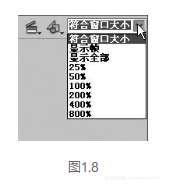
**
1.2.4 更改“舞台”属性**
现在,将改变“舞台”的颜色。舞台的颜色和其他文档属性(如舞台的尺寸和帧频)可在“属性”检查器中找到,它是位于“舞台”右边的一个垂直面板。
1. 在“属性”检查器底部可以看到,当前“舞台”的尺寸被设置为800像素×600像素。这是你在创建文件时设置的(如图1.9所示)。
2. 单击“背景颜色”按钮,并为“舞台”选择一种新颜色。这里选择深灰色(#333333)(如图1.10所示)。
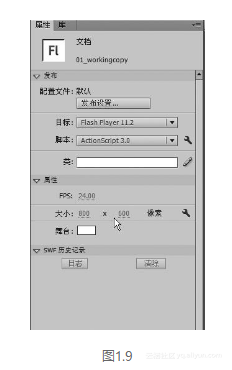
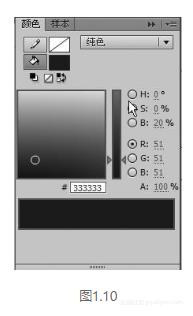
“舞台”现在已有不同的颜色。你可以随时更改舞台的属性。




 本文介绍了Adobe Flash CS6的工作区组成及如何自定义工作区布局。内容涵盖选择和保存不同工作区的方法,以及如何调整舞台属性等关键操作。
本文介绍了Adobe Flash CS6的工作区组成及如何自定义工作区布局。内容涵盖选择和保存不同工作区的方法,以及如何调整舞台属性等关键操作。
















 1976
1976

 被折叠的 条评论
为什么被折叠?
被折叠的 条评论
为什么被折叠?








